当サイトは、Amazon.co.jp の商品を宣伝することにより、紹介料を獲得できる Amazon アソシエイト・プログラムの参加者です。
当記事に Amazon へのリンクが含まれている場合、それをクリックし買い物をすると、当サイト(および当サイト管理人)に対して一定の収益が発生します。
発生した収益の一部は、持続的なサイト維持のために使用されます。
ちなみに下記リンクをクリックし Amazon内で何かしら買い物をしていただくと、当サイト内で紹介した商品以外の購入でも収益は発生します。
もし「ブログの内容が役になった」「記事のおかげで助かった!」といった方は上記リンクをクリック頂き、Amazon内で買い物をしていただければ幸いです。
悩ましいのは、協力頂いた皆さんには持続的なサイト維持以外何の見返りもないということです。せめて皆さんから頂いた額を見て、ブログ読者の方への感謝の気持ちを忘れぬよう日々努めます。
先日 Amazon 広告のレポート集計を効率化するためのスプレッドシートを作成していた際の事、関数が使えない(具体的には SUMIF 関数など)シーンに立ち合い、ちょっと混乱したので使えなかった理由と、その際の対処法についてまとめておきます。
目次
Amazon広告のレポートは管理画面上「バルク操作」よりダウンロード可能です。
まずは旧アカウントのデータを CSV で出力します。まずアカウントに入り「スポンサー広告」内「一括作業」を開きます。
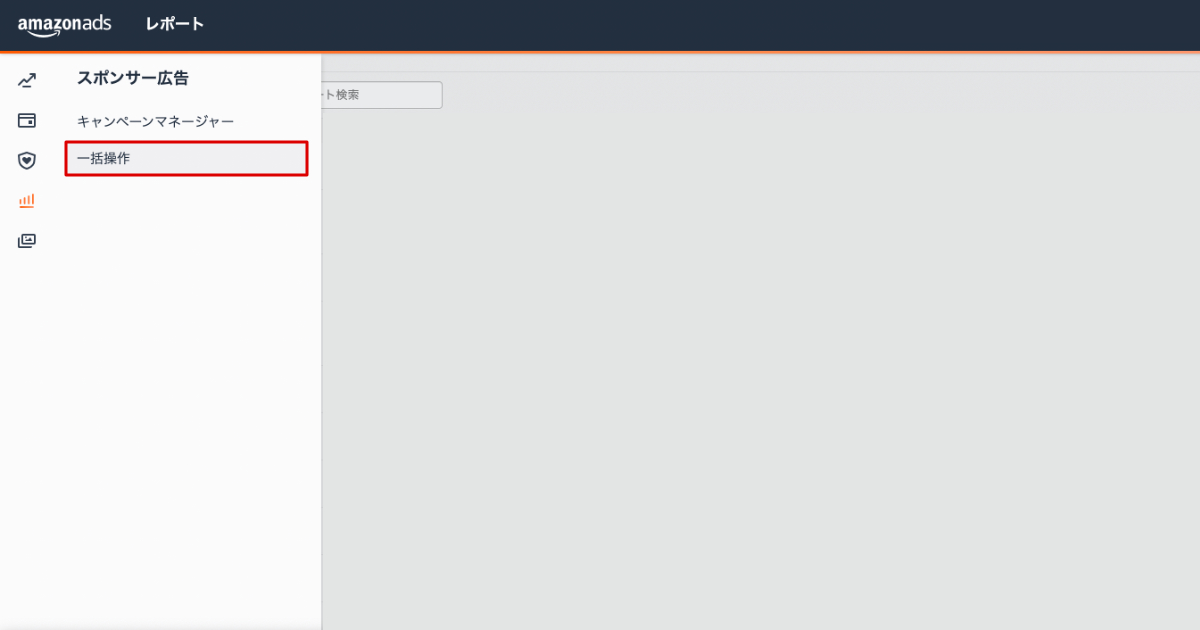
「一括操作」を開き「バルク操作」よりレポートをダウンロードします。「1.カスタマイズしたスプレッドシートを作成しダウンロードする」より「日付の範囲」から任意で期間を指定し「ダウンロードするスプレッドシートを作成」をクリックします。
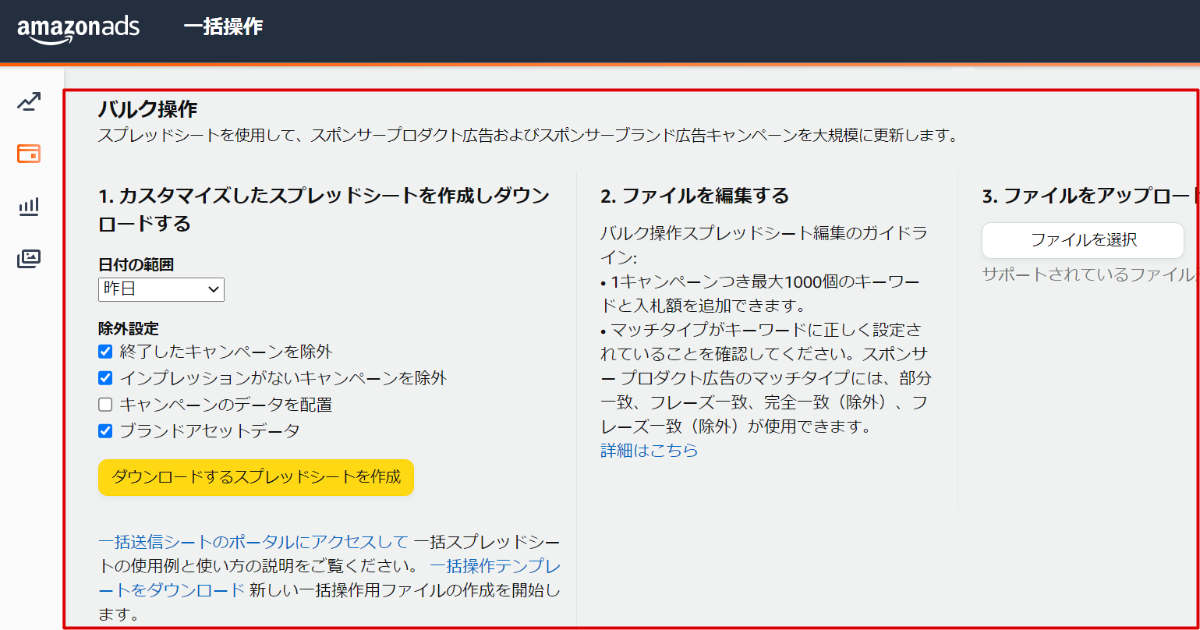
「バルク操作」下部に移動し一定時間が経過するとファイルが生成されます。「ダウンロード」からファイルをダウンロードします。

CSV でレポートは出力されダウンロードし確認することが出来ますが、なぜか「数値」ではなく「文字列」としてされているケースがあり、それが原因で関数を使用し数値を集計しようとしても「0」となってしまうケースがあります。
まず Excel の場合ですが、2つ対処法があります。
数値にしたい文字列のセルを選択すると、数値に変換することができます。
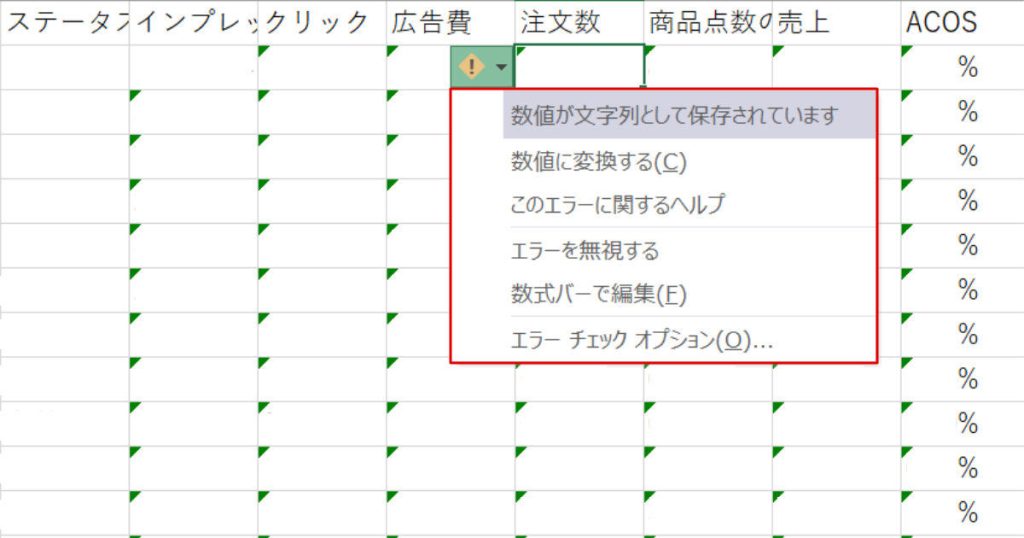
「インプレッション数」「クリック数」など、文字列扱いとなっている列を指定し「区切り位置」を設定します。
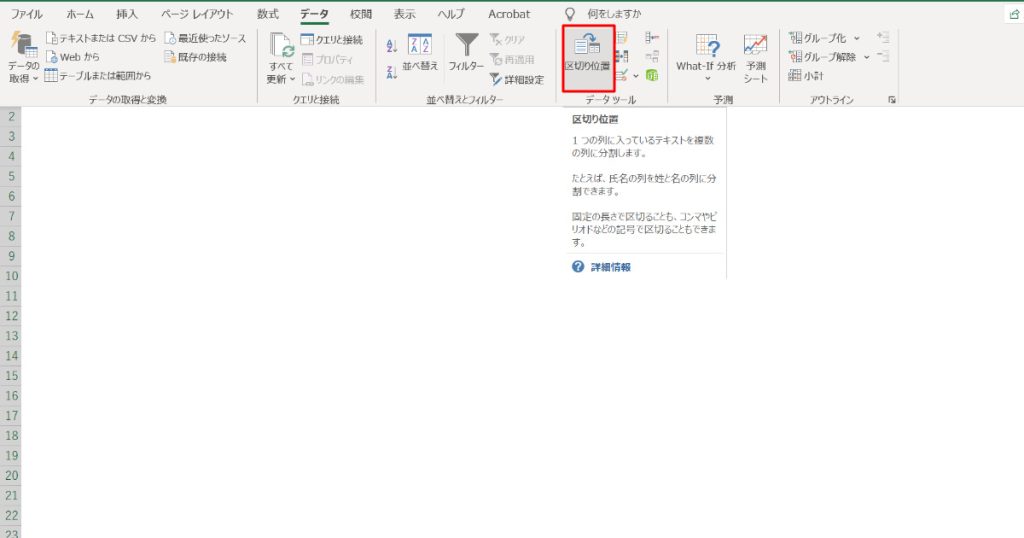
問題なければ「次へ」をクリックします。
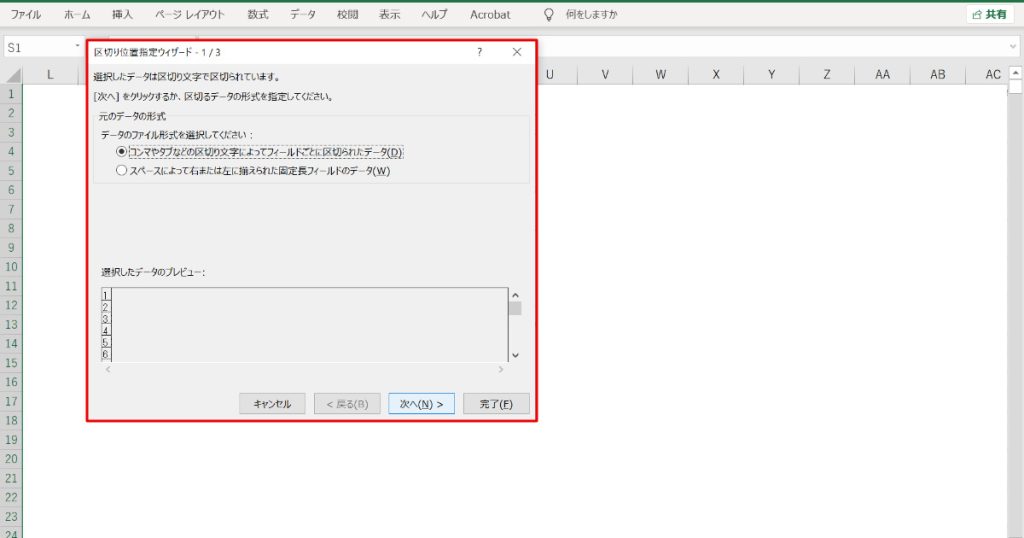
問題なければ「完了」をクリックします。

選択できるのは一列のみですが、数値に変換することができます。
スプレッドシートで処理する場合はもっと楽です。値になっている範囲を含めた範囲を選択し「表示形式」の「書式なしテキスト」を「自動」に変更するだけで関数が機能するようになります。


Amazon 広告を体系的に基礎から学ぶのであれば、まず『Amazon広告“打ち手”大全』を通読することをオススメします。

文責:川手遼一

